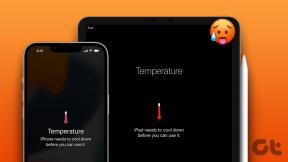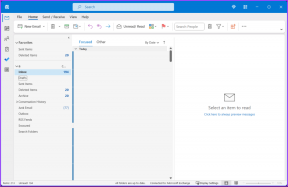स्काइप के माध्यम से स्क्रीन शेयरिंग को कैसे सक्षम करें
अनेक वस्तुओं का संग्रह / / November 29, 2021
कभी-कभी, वेब पर किसी को चीजों को समझाने का सबसे अच्छा तरीका है स्क्रीन साझेदारी और वास्तव में उसे चरणों के माध्यम से चल रहा है।
जबकि विभिन्न ऑनलाइन और डेस्कटॉप हैं स्क्रीन शेयरिंग टूल उपलब्ध है, यदि आपके पास है स्काइप स्थापित है तो वह उद्देश्य हल करेगा।
यह ट्यूटोरियल बताएगा कि स्काइप के माध्यम से आंशिक या पूर्ण स्क्रीन साझाकरण को कैसे सक्षम किया जाए।
1. खुला स्काइप। अपनी साख के साथ लॉगिन करें।
2. कॉन्टैक्ट्स के तहत, उस उपयोगकर्ता के नाम पर क्लिक करें जिसके साथ आप अपनी कंप्यूटर स्क्रीन साझा करने जा रहे हैं।
ध्यान दें: आप किसी भी यादृच्छिक व्यक्ति के साथ स्क्रीन साझा नहीं कर सकते। जिस अन्य उपयोगकर्ता के साथ आप अपनी स्क्रीन साझा कर रहे हैं, उसके कंप्यूटर पर स्काइप स्थापित होना चाहिए, और साथ ही, वह आपकी संपर्क सूची में होना चाहिए।
3. कॉल पर जाएं-> अपनी स्क्रीन साझा करें-> पूर्ण स्क्रीन साझा करें।
ध्यान दें: यदि आप स्क्रीन का केवल एक छोटा सा हिस्सा साझा करना चाहते हैं तो "शेयर चयन" चुनें। यह आपको उस स्क्रीन के आकार को समायोजित करने का विकल्प देता है जिसे आप साझा करना चाहते हैं।

4. एक डायलॉग बॉक्स दिखाई देता है जो आपको एक संदेश देता है कि स्क्रीन शेयरिंग भी एक ऑडियो कॉल शुरू करेगा। ओके पर क्लिक करें।

5. आपकी स्क्रीन अब Skype ऑडियो कॉल के साथ साझा की गई है। आप विभिन्न उद्देश्यों के लिए स्क्रीन शेयरिंग का उपयोग कर सकते हैं जैसे कि आपके कंप्यूटर में किसी भी समस्या के बारे में चर्चा करना, अपने क्लाइंट को प्रोजेक्ट की स्थिति दिखाना या सहयोग का उद्देश्य।
ध्यान दें: स्क्रीन शेयरिंग केवल मैक (स्काइप 2.8 के बाद से) और विंडोज (स्काइप 4.1 के बाद से) ऑपरेटिंग सिस्टम में उपलब्ध है। यह पैंथर (Mac OS X 10.3) इंस्टॉलेशन में काम नहीं करता है।
यह भी जांचें CallGraph का उपयोग करके Skype कॉल कैसे रिकॉर्ड करें.